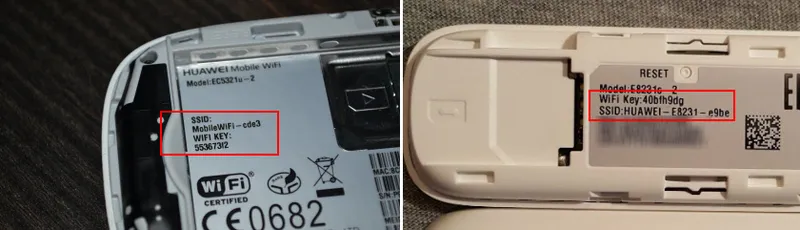Notebooky Lenovo nie sú príliš rozmarné, pokiaľ ide o bezdrôtové pripojenie, ale niekedy vyžaduje pripojenie Wi-Fi k notebooku Lenovo veľa práce. Najmä ak nejde o veľmi nový model prenosného počítača a používa systém Windows 7 alebo Windows 8 (alebo dokonca XP). Vo Windows 10 je všetko trochu jednoduchšie. Aj keď na mojom notebooku po inštalácii systému Windows 10 sa nepodarilo zapnúť Wi-Fi. O tom som písal v jednom z článkov na webe. Tento problém sa však vyriešil veľmi rýchlo. O tom tiež píšem v článku.
Dôvody sa môžu samozrejme líšiť v závislosti od modelu prenosného počítača, nainštalovaného operačného systému a rôznych nastavení. Ako však ukazujú osobné skúsenosti a informácie, ktoré sa v komentároch často zdieľajú so mnou, najčastejšie nie je možné pripojiť notebook Lenovo k sieti Wi-Fi, pretože je zakázaný vypínačom na puzdre pre laptop alebo klávesovou skratkou. Preto budeme tieto dve metódy posudzovať ako prvé. Ovládač bezdrôtových modulov sa samozrejme často nenachádza v prenosnom počítači.
Poďme v poriadku:
1 Ak máte ikonu bezdrôtovej siete s hviezdičkou v zásobníku, znamená to, že je všetko v poriadku. Kliknite na ňu, vyberte požadovanú sieť a pripojte sa.

V správcovi zariadení na karte „Sieťové adaptéry“ neuvidíte bezdrôtový adaptér (bezdrôtový, WLAN).
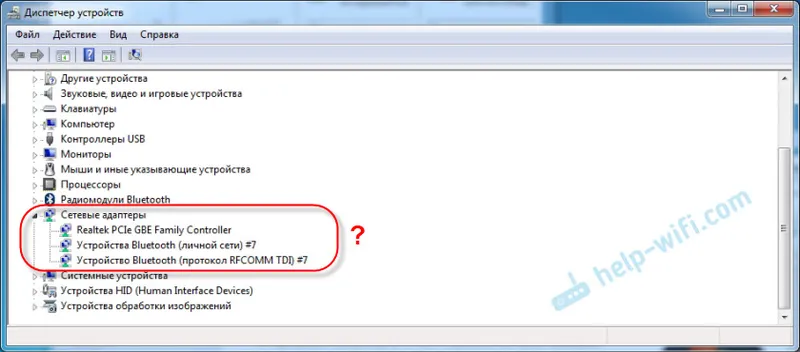
V takom prípade musíte stiahnuť a nainštalovať správny ovládač. O tom som už písal v samostatnom článku: Wi-Fi na notebooku Lenovo: ako stiahnuť ovládač a pomôcku.
3 Tretia možnosť, ktorej sa tento článok venuje, je, keď je k dispozícii adaptér Wi-Fi, všetko sa zdá fungovať, ale ikona Wi-Fi s červeným krížikom a stav „Žiadne pripojenie - Žiadne dostupné pripojenia“ alebo „Bezdrôtová sieť - Vypnuté“.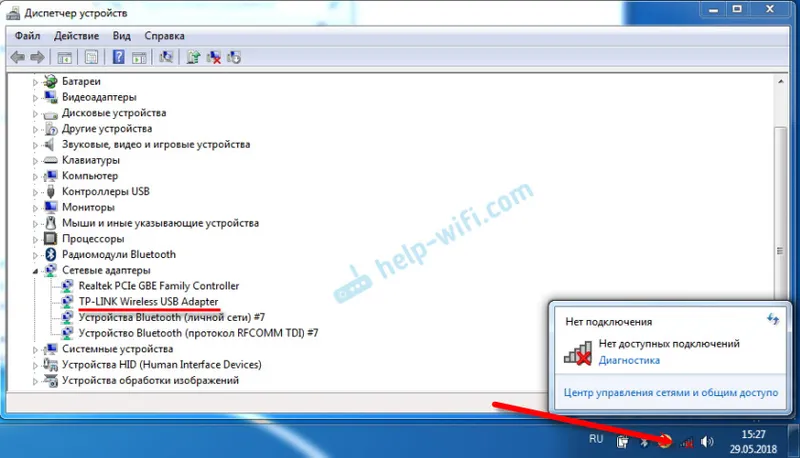
V mojom prípade bolo v systéme Windows 10 tlačidlo Wi-Fi práve sivé. A bezdrôtový prepínač v parametroch nefungoval. O tom som písal v článku Bezdrôtová sieť - zdravotne postihnutý v systéme Windows 10. Tam som práve narazil na tento problém na prenosnom počítači Lenovo.
Ak máte rovnaký prípad, nemôžete na svojom notebooku zapnúť bezdrôtovú sieť a potom si pozrite a pozrite riešenia z tohto článku.
Mechanický prepínač Wi-Fi
Mnoho modelov notebookov Lenovo má samostatný vypínač na vypnutie a zapnutie bezdrôtového pripojenia. Musíte skontrolovať, či je na vašom notebooku taký prepínač. Možno ste to vy alebo niekto iný omylom vypli. Preto je bezdrôtové pripojenie vypnuté.
Najčastejšie sa vyskytuje na prednej strane prenosného počítača. V blízkosti klávesnice sa môže nachádzať zostava alebo niekde inde. Vedľa prepínača by mala byť ikona bezdrôtového pripojenia.
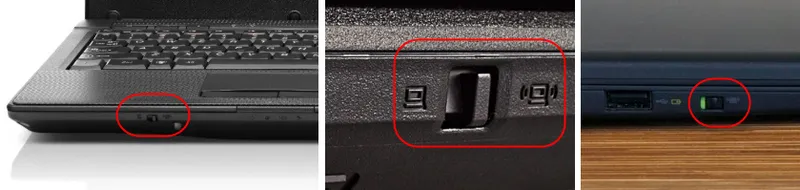
Ak má váš laptop taký prepínač, skontrolujte, či je v polohe Zapnuté. Ak je tam všetko, vypnite ho a znova zapnite.
Môžete tiež reštartovať prenosný počítač. Ak prenosný počítač nevidí bezdrôtové siete okamžite po použití vyhradeného prepínača.
Kombinácia klávesov Fn na notebooku Lenovo zapína Wi-Fi
Na novších modeloch, na ktorých výrobca odporúča inštaláciu systému Windows 10, sa klávesová skratka Fn + F7 (s ikonou lietadla) používa na zapnutie a vypnutie režimu v lietadle. Je však možné, že v niektorých prípadoch pomocou tejto klávesovej skratky môžete tiež zapnúť Wi-Fi.
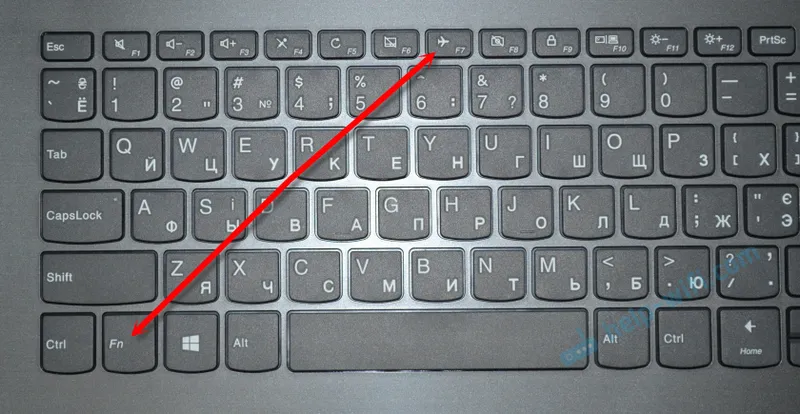
Kombinácia klávesov Fn + F5 (s ikonou bezdrôtovej siete) je tiež bežná .
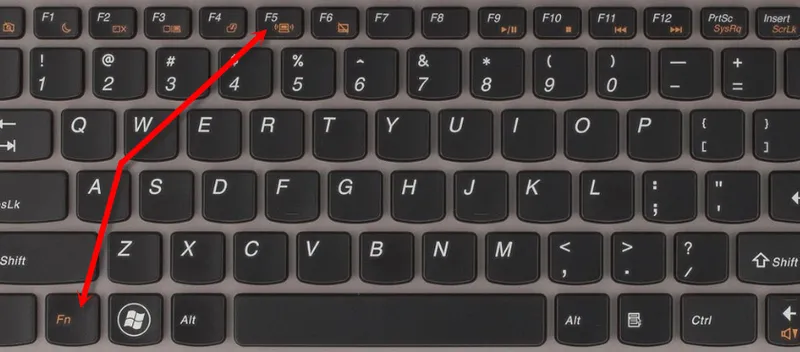
V prípade notebookov Lenovo je kombináciou klávesov Fn + F7 alebo Fn + F5. Nepoznal som iných.
Stlačte tieto klávesy naraz a pozrite sa na výsledok. Ak sa nič nestalo, kliknite na ne a reštartujte laptop.
Prečo nefungujú funkčné tlačidlá?
Stáva sa, že bezdrôtové pripojenie na prenosnom počítači Lenovo je skutočne zakázané pomocou funkčných klávesov. Windows (po spustení diagnostiky) nám povie, aby sme pomocou klávesov alebo prepínačov povolili.
Neexistuje však samostatný prepínač a funkčné klávesy nefungujú z dôvodu nedostatku ovládača alebo obslužného programu, ktorý je zodpovedný za prevádzku týchto funkčných klávesov. Vrátane Fn + F7 a Fn + F5.
To znamená, že tento nástroj musíme prevziať a nainštalovať z webovej stránky spoločnosti Lenovo, konkrétne pre náš prenosný počítač a systém, ktorý je v ňom nainštalovaný. Najpravdepodobnejšie je to nástroj na integráciu funkcií Hotkey, ktorý si môžete stiahnuť z tohto odkazu: https://support.lenovo.com/ua/ru/downloads/ds014985. Toto je pre Windows 8, Windows 7 a Windows XP.
A ak máte Windows 10, pravdepodobne budete potrebovať Lenovo Utility pre Windows 10. Môžete si ho stiahnuť na stránke konkrétneho modelu notebooku.
Po inštalácii pomôcky reštartujte prenosný počítač a skúste použiť funkčné klávesy.
Programová metóda (v nastaveniach systému Windows)
Skúste použiť Centrum nastavenia mobilných zariadení. Ak ju chcete vyvolať, stlačte klávesovú skratku Win + X.
Možno bude k dispozícii tlačidlo „Enable Wireless“.
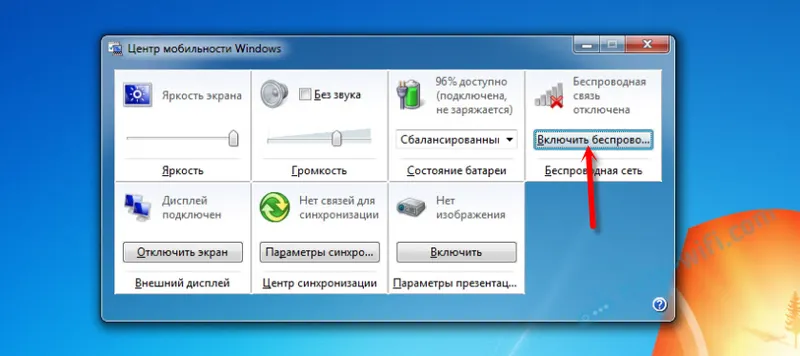
Ak je k dispozícii a je aktívna, potom by po kliknutí malo Wi-Fi fungovať.
V systéme Windows 10 môžete toto okno otvoriť pomocou vyhľadávania.
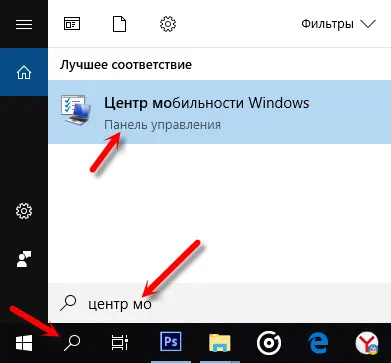
Ale na mojom notebooku so systémom Windows 10 nie je v tomto okne žiadne bezdrôtové ovládanie. Z tohto dôvodu prejdite do nastavení v časti „Sieť a internet“ a na karte Wi-Fi ju skúste zapnúť.
Myslím si, že tieto tipy sú dosť. Ak viete, že na notebooku Lenovo môžete zapnúť Wi-Fi, zapíšte do komentárov.
Odporúčam ďalší článok: Wi-Fi na notebooku nefunguje. Čo robiť?
Ak nič z tohto článku nepomôže, znova skontrolujte funkčné tlačidlá. Najmä ak máte systém Windows 8 a nižší. Stiahnite si a nainštalujte obslužný program Hotkey Features Integration, o ktorom som písal vyššie.